Cuprins
Adobe a actualizat programul său gratuit "Acrobat Reader" pentru vizualizarea, imprimarea și adăugarea de adnotări în format PDF la "Adobe Reader DC", unde "DC" înseamnă "Document Cloud". Acrobat Reader DC vă oferă posibilitatea de a lucra cu documente PDF pe orice dispozitiv desktop sau mobil.
dacă sunteți conectat la serviciile gratuite Adobe Document Cloud.
Adobe Reader DC este setat pentru a fi actualizat automat (dacă dispozitivul este conectat la Internet), pentru a se asigura că funcțiile și funcționalitățile cloud și desktop rămân sincronizate și compatibile. Din acest motiv, Adobe, nu oferă utilizatorului posibilitatea - prin interfața programului - de a alege modul în care noile actualizări vor fi livrate pe computer sau de a dezactiva complet Adobe Reader DCactualizări automate.
În acest tutorial veți găsi instrucțiuni detaliate despre cum să dezactivați sau să opriți complet actualizările automate Adobe Reader DC.
Cum să dezactivați actualizările automate Adobe Acrobat Reader DC.
Pasul 1. Dezactivați sarcina Adobe Acrobat Update Task.
Primul pas pentru a dezactiva actualizarea automată în Adobe Reader este să dezactivați "Adobe Acrobat Update Task" din Task Scheduler. Pentru a face acest lucru:
1. În caseta de căutare, tastați: planificator de sarcini
2. Deschideți Programator de sarcini

3. Faceți clic pe Task Schedule Library în partea stângă și apoi, în panoul din dreapta, click dreapta la Sarcina de actualizare Adobe Acrobat la select Dezactivați .
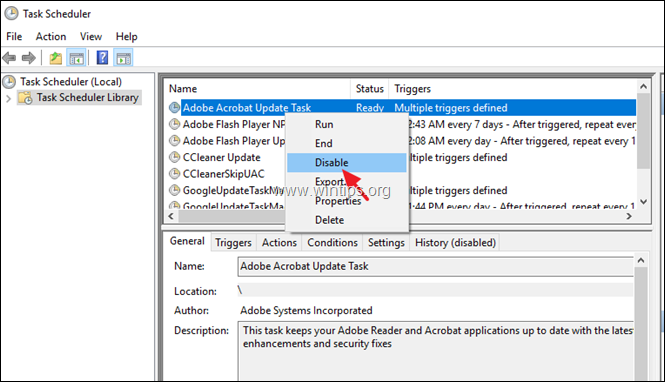
4. Închideți Task Scheduler și treceți la pasul următor.
Pasul 2. Dezactivați Adobe Acrobat Update Service.
Următorul pas este să dezactivați serviciul Acrobat Update, utilizând una dintre metodele de mai jos:
- Metoda 1. Dezactivați actualizarea automată a Adobe Acrobat Reader DC prin Servicii.Metoda 2. Dezactivați actualizările automate Adobe Reader DC prin Registru.
Metoda 1. Dezactivați Adobe Acrobat Reader DC Automatic Update through Services.
1. Apăsați simultan Windows + R pentru a deschide caseta de comandă Run.
2 În caseta de comandă Run, tastați: services.msc și apăsați Intră.
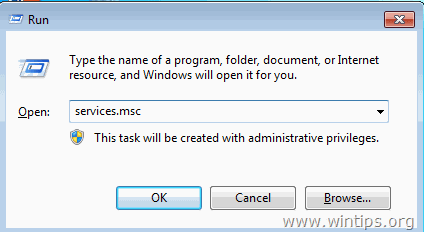
3. Faceți dublu clic pentru a deschide proprietățile "Adobe Acrobat Update Service" (AdobeARMservice).
4. Setați Tipul de pornire la Persoane cu handicap .
5. Faceți clic pe OK și restart computerul dumneavoastră.
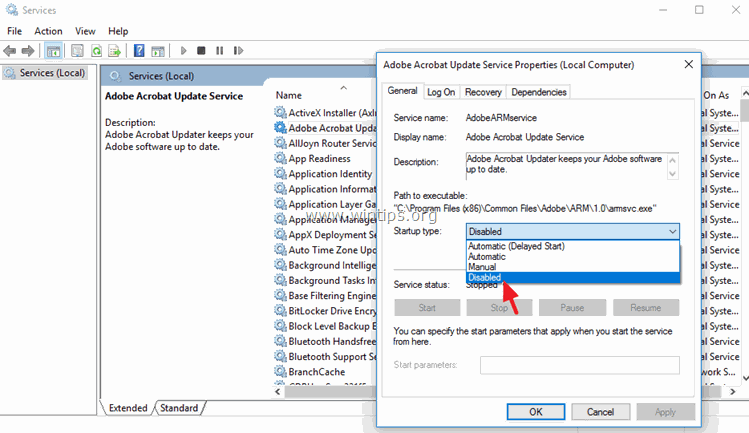
- După ce ați urmat pașii de mai sus, Adobe Reader DC nu va mai descărca și nu va mai instala automat actualizările.
- Dacă doriți să descărcați și să instalați manual noile actualizări, atunci, din meniul DC al Adobe Reader, alegeți: Ajutor > Verificați dacă există actualizări . *
Notă: Dacă doriți să eliminați și Verificați dacă există actualizări din meniul DC al Adobe Reader, apoi urmați pașii menționați la sfârșitul acestui articol.
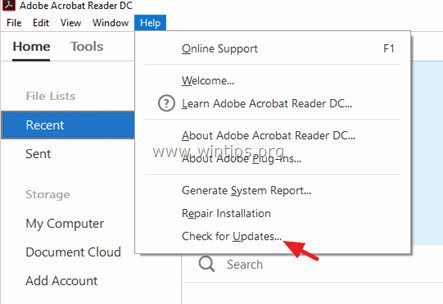
Metoda 2. Dezactivați Adobe Reader DC Automatic Updates prin intermediul Registrului.
1. Ferestre deschise Editor de registru . pentru a face asta:
1. Apăsați butonul Windows + R pentru a încărca Rulați caseta de dialog.
2. Tip regedit și apăsați Introduceți .
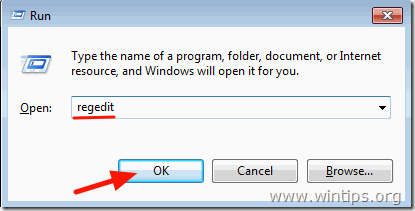
2. În panoul din stânga, navigați până la această cheie:
HKLM\SOFTWARE\Wow6432Node\Adobe\Adobe ARM\Legacy\(numele produsului)\(codul produsului)
De exemplu. HKEY_LOCAL_MACHINE\SOFTWARE\WOW6432Node\Adobe\Adobe ARM\Legacy\Reader\{AC76BA86-7AD7-1033-7B44-AC0F074E4100}
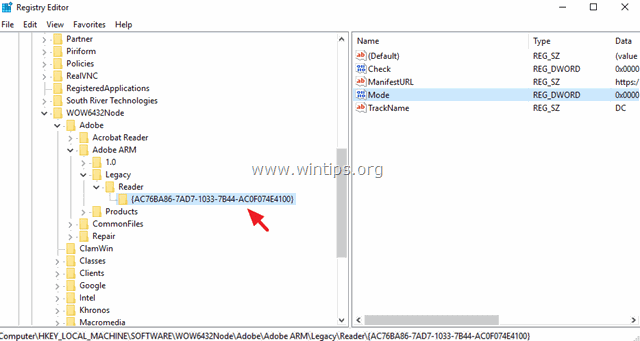
3. În panoul din dreapta, faceți dublu clic pe Mod value* și, în caseta Value Data, modificați datele de valoare de la 3 la 0 (zero).
Mod valori posibile:
0 : Nu descărcați și nu instalați automat actualizări.
2 : Descărcați automat actualizări, dar lăsați utilizatorul să aleagă când să le instaleze.
3 : Descărcarea și instalarea automată a actualizărilor (valoare implicită).
4 : Anunță utilizatorul că sunt disponibile descărcări, dar nu le descarcă.
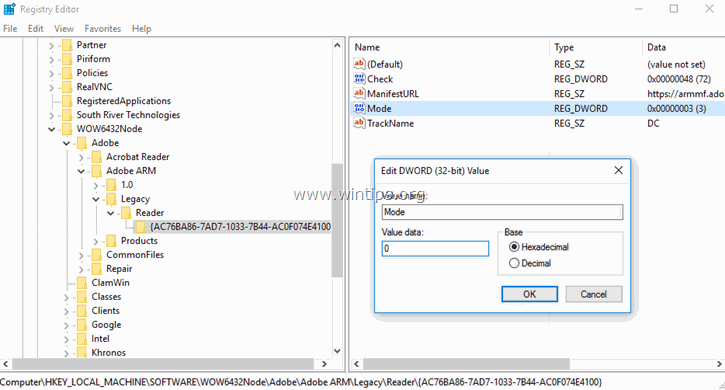
4. Închideți Registry Editor și restart computerul dumneavoastră.
- De acum înainte, Adobe Reader DC nu va mai descărca și instala actualizări în mod automat, dar puteți instala întotdeauna noile actualizări manual, alegând opțiunea Verificați dacă există actualizări din meniul principal DC al Adobe Reader (Ajutor > Căutați actualizări) *
Notă: Dacă doriți să eliminați și Verificați dacă există actualizări apoi urmați pașii de mai jos.
Extra: Eliminați opțiunea "Check for Updates" din meniul Adobe Reader.
- Dacă doriți să eliminați opțiunea "Check for Updates" din meniul "Help", atunci:
1. Lansați din nou Registry Editor și navigați până la această cheie:
HKEY_LOCAL_MACHINE\SOFTWARE\Policies\Adobe\Acrobat Reader\DC\FeatureLockDown
2. Faceți clic dreapta pe un spațiu gol din panoul din dreapta și selectați Nou > DWORD (32 de biți) Valoare.
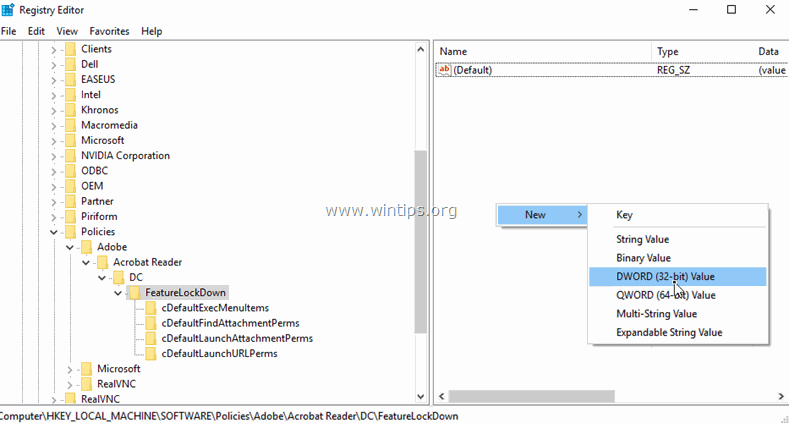
3. Numiți noua valoare: bUpdater
4. Faceți dublu clic la bUpdater și setați valoarea Value Data la 0 (zero).
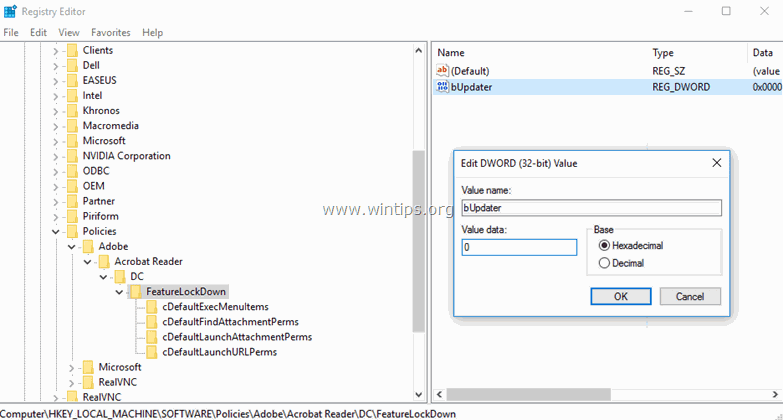
5. Închideți Editorul de registru și Reboot computerul dumneavoastră.
Asta este! Spuneți-mi dacă acest ghid v-a ajutat, lăsând un comentariu despre experiența dvs. Vă rugăm să dați like și să distribuiți acest ghid pentru a-i ajuta și pe alții.

Andy Davis
Blogul unui administrator de sistem despre Windows





